相信大家在做片子的时候,有时会遇到文字做3D旋转的效果,那么,AE文字怎么做出3d旋转动画?笔者今天给大家简单介绍一下,希望对大家有所帮助。

工具/原料
Adobe After Effects CC 2018
AE文字怎么做出3d旋转动画?
1、在AE图层面板空白位置,单击鼠标右键,在弹出的菜单中依次打开新建、文本
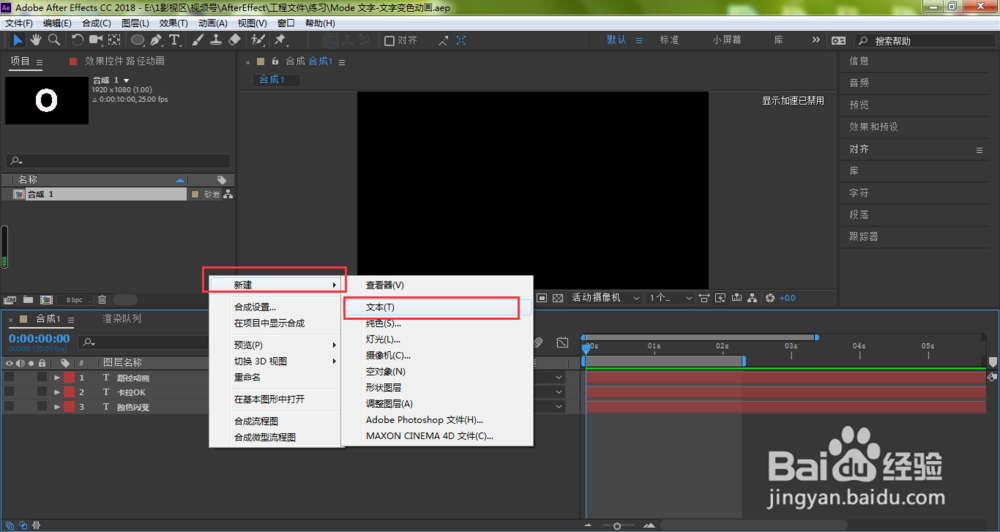
2、文本内容输入完成之后,点击文本图层前面的小三角符号

3、这时,点击文本右侧的动画
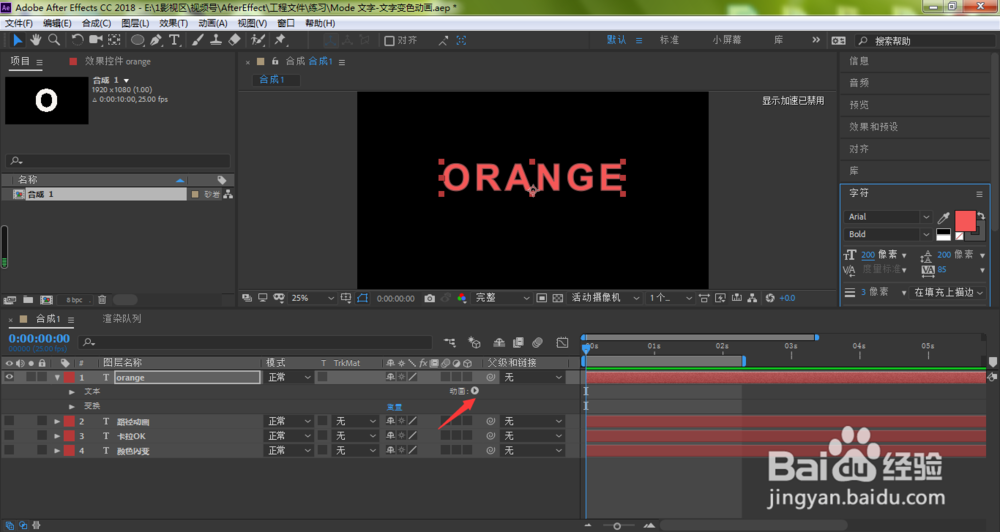
4、在动画弹出的菜单中选择启用逐字3D化
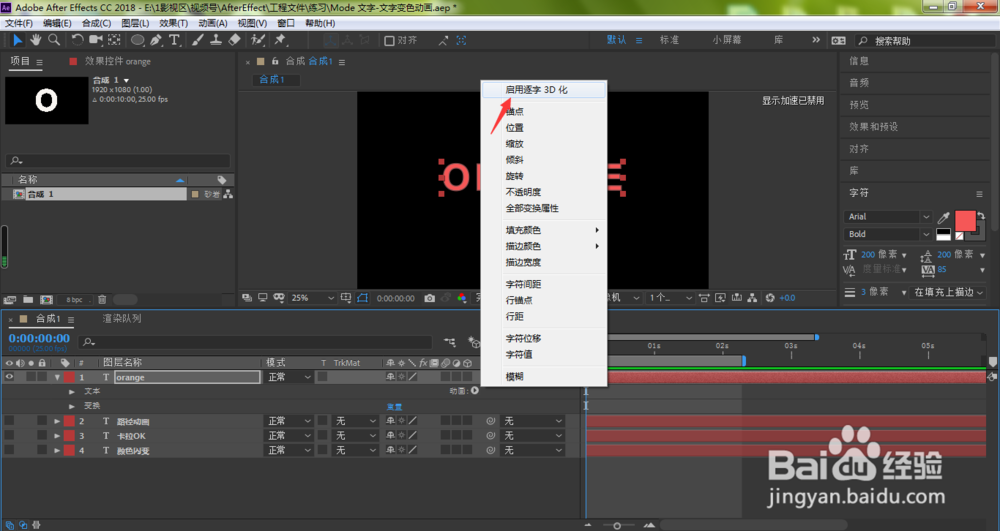
5、点击打开文本前面的小三角符号
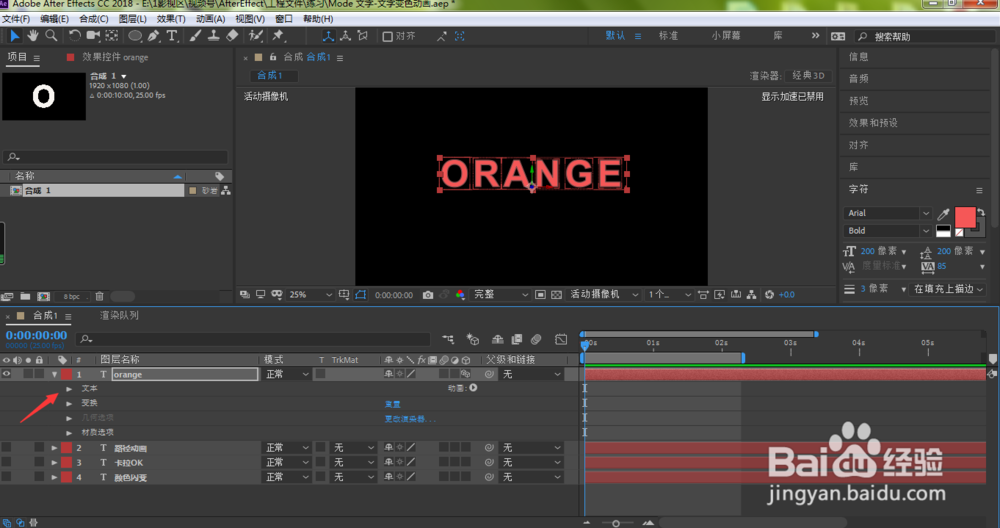
6、再次单击打开动画

7、在弹出的菜单中选择旋转

8、时间线移动到0帧位置,点击Y轴旋转前面的小码表

9、时间线移动到2s位置,Y轴旋转参数进行调整,笔者这里设置为3x,表示旋转3周

10、敲下键盘的空格键,我们就可以看到我们所设置的文字3D旋转动画了
